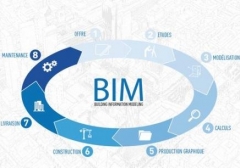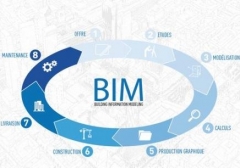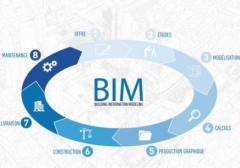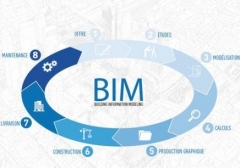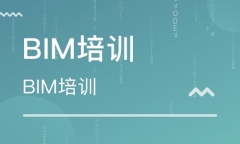Revit新功能打开族编辑器的几种方法
Revit 新功能打开族编辑器的几种方法
|
Revit新功能打开族编辑器的几种方法 使用族编辑器可以对现有族进行修改或创建新的族。 用于打开族编辑器的方法取决于您要执行的操作。 通过项目编辑族 执行下列任一操作:
在绘图区域中选择一个族实例,并单击“修改 | <图元>”选项卡
双击绘图区域中的族实例。 注: “双击选项”中的族图元类型设置确定双击编辑行为。 在项目外部编辑可载入族
单击“文件”选项卡
浏览到包含族的文件,然后单击“打开”。 使用样板文件创建可载入族
单击“文件”选项卡
浏览到样板文件,然后单击“打开”。 创建内建图元
在功能区上,单击
“建筑”选项卡
“结构”选项卡
“系统”选项卡
在“族类别和族参数”对话框中,选择相应的族类别,然后单击“确定”。 输入内建图元族的名称,然后单击“确定”。 编辑内建图元 在图形中选择内建图元。
单击“修改 | <图元>”选项卡
|

更多培训课程,学习资讯,课程优惠等学校信息,请进入 芜湖弋江区bim培训芜湖鸠江区bim培训三山区bim培训 网站详细了解,免费咨询电话:400-998-6158